Taktiež sa občas stretávame s ľuďmi, ktorí sa vyznajú v oblasti, ktorá je pre nás španielskou dedinou a keď ich požiadate o pomoc či radu, vysvetlia vám to spôsobom, ktorým by to vysvetlili kolegovi a nie úplnému laikovi. Priznám sa - trvalo mi dobrých pár dní, kým som pochopil postup a princíp pridávania fotografií do článku... trápil som sa zo začiatku s formátovaním textu vo worde a keď som to skopíroval do editora... no škoda hovoriť. Bolo pre mňa veľkou neznámou vytváranie odkazov v článku či úprava fotografií do publikovateľnej podoby. Nuž - všetko chce svoj čas. Ono to bolo spôsobené určite aj tým, že som prechádzal vzdelávacím procesom v období, keď sme na exkurzií s úžasom obdivovali 3-poschodový fabrický počítač na výpočet miezd a keď sme ATARI 800 XL považovali za vrchol technickej revolúcie, skladali Rubikove kocky alebo chytali do košíka vajcia na ruskej digitálnej vreckovej hre "Počkaj, zajac!". Moje vzdelanie sa uberalo úplne netechnickým smerom, preto ešte aj dnes objavujem dávno objavené a mnohé veci ma v oblasti PC a internetu fascinujú a budú fascinovať ešte asi dlho.
Tento článok (ktorý bude mať častí podľa potreby a ohlasu) bude z dielne mojej - teda laikovej, pretože sa ani v najmenšom nepovažujem za odborníka. Myslím však, že práve tento môj laický pohľad pomôže mnohým začínajúcim i ostrieľanejším blogerom (či napr. začínajúcim tvorcom web-stránok) lepšie sa orientovať a najmä zbaviť sa stresu a chaosu pri tvorbe svojich článkov. A skôr, ako sa pustíme do 1.témy, musím vyjadriť poďakovanie napr. Blanke, ktorá je mojim skutočným "internetovým anjelom"... takým, o akých písala svojho času aj ona v jednom svojom článku. Musím sa poďakovať Robovi, Tomášovi, Martinovi a niekoľkým ďalším, vďaka ktorým viem dnes to, o čom som pred rokom ani nechyroval.
Moje rady a postrehy vychádzajú z používania editora "editor1 (HTMLArea)"
1. Práca s textom

Po otvorení editora sa vám nad oknom perexu i samotného textu zobrazí takáto lišta, ktorá vám bude určite povedomá zo programu WORD a vďaka ktorej môžete robiť základné úpravy textu.
Písanie samotného článku priamo v tomto editore má svoje výhody i niekoľko nevýhod. Medzi výhody patrí určite spomínaná možnosť úpravy textu, jednoduchosť vkladania fotografií priamo do článku, vkladanie odkazov či iných (podporovaných) objektov. Výhodou je aj automatické formátovanie textu vyhovujúce grafike blogu.
Častý problém:
Stáva sa však (najmä po vložení fotografí či iných objektov do článku), že sa script stránky rozhodí a môžu nastať problémy pri samotnom ukladaní článku. Začne sa vám na monitore objavovať okno s hlásením o chybe v scripte a môže sa stať, že sa vám článok ukladá veľmi dlho alebo sa vám nepodarí uložiť ho vôbec.
Riešenie:
pokúste sa z článku odstrániť (dočasne) napr. fotografie a skúste ho uložiť znova. Po uložení článku kliknite hore na stránke na "Nevyhovuje vám tento editor? Vyberte si iný"

nastavte si editor "priamo HTML", uložte nastavenie, vráťte sa do položky "moje články" a otvorte si opäť svoj článok. Tentoraz sa vám zobrazí priamo v HTML - kóde a podľa všetkého tam budete mať niekde v texte veľmi veľa rovnakých symbolov nasledujúcich hneď po sebe, napríklad 200-krát <p /> a pod. Nechajte v texte vždy len prvý z nich a ostatné vymažte - až po ďalší text. Článok znova uložte a malo by byť po probléme.
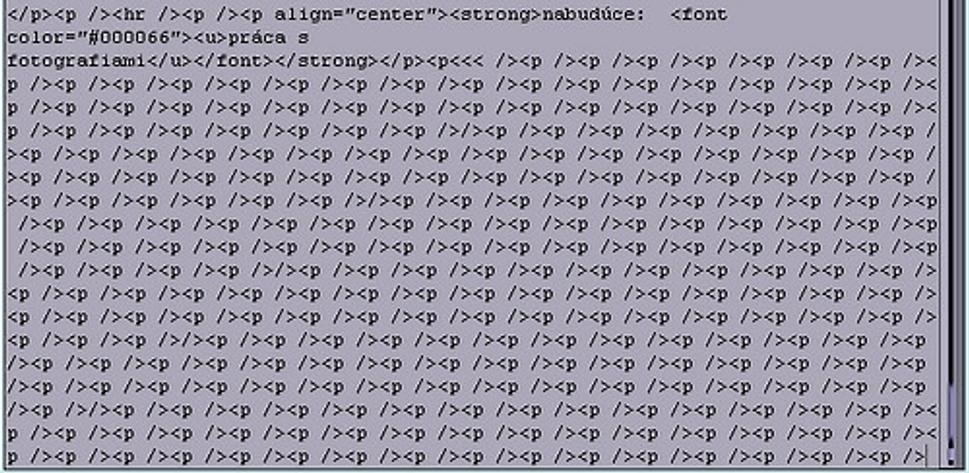
všetky tieto X-krát opakované "<p>" sú úplne zbytočné, takže označiť a "delete"
môžete sa opäť vrátiť do nastavení editora a nastaviť "editor 1 (HTMLArea)
prípadne môžete tento postup obísť, kliknúť na lište nad textovým oknom úplne vpravo na ikonku s dvoma zalomenými zátvorkami "<>" , dostanete sa automaticky do "editora HTML", skontrolujete text a hlavne výskyt opakujúcich sa symbolov, vymažete a po kliknutí na "ULOŽIŤ ČLÁNOK" sa vráti editor automaticky do vami nastaveného prostredia "editor 1(HTMLArea)"
Často je v diskusiách kladená otázka:
prečo, keď napíšem článok vo worde a skopírujem, na stránke to potom vyzerá hrozne...
Odpoveď je pomerne jednoduchá:
Práve pri kopírovaní textu z Wordu dochádza k problémom so scriptom a sformátovaním stránky; tieto naše editory jednoducho s Wordom nespolupracujú :-) Alebo, ak chcete - spolupracujú až príliš, takže do editora skopírujete aj množstvo znakov, ktoré článok na stránke úplne "rozhodia". Preto - nepoužívajte na písanie článkov WORD!
Ak nechcete písať priamo v editore, čo je rozumné už kvôli zálohovaniu, používajte výhradne jednoduchý NOTE-pad alebo WORD-pad (poznámkový blok), ktorý je súčasťou každého systému i niektorých internetových prehliadačov či súb. menežérov, ako je Win-Commander či Total-Commander. Z neho je skopírovanie textu do editora bezproblémové a priamo v editore môžete text ďalej doupravovať podľa vlastných predstáv - zvýraznenie, farebné odlíšenie, podtrhnutie slov a pod.
2. Zálohovanie textu
Jednou z nevýhod editorov na blogu je absencia funkcie AUTO - SAVE. Teda nemožnosť priebežného ukladania vašej práce, čo nejednému blogerovi znepríjemňuje život. Tiež sa dosť často stáva, že vám písanie článku či jeho časti trvá dlhšie a pri ukladaní zistíte, že ste boli zo systému odhlásení a musíte sa opäť prihlásiť. V tomto prípade prídete s najväčšou pravdepodobnosťou o všetko, čo ste doteraz napísali. Preto ak píšete priamo v editore - ZÁLOHUJTE resp. priebežne ukladajte.
Riešení tohto problému je niekoľko:
vždy v určitých časových intervaloch ukladajte svoju prácu kliknutím na tlačítko "ULOŽIŤ ČLÁNOK" a prípadne kliknutím na "Zobraziť článok" si skontrolujte jeho výslednú podobu v prehliadači. Zobrazí sa vám tak, ako bude vyzerať na blogu.
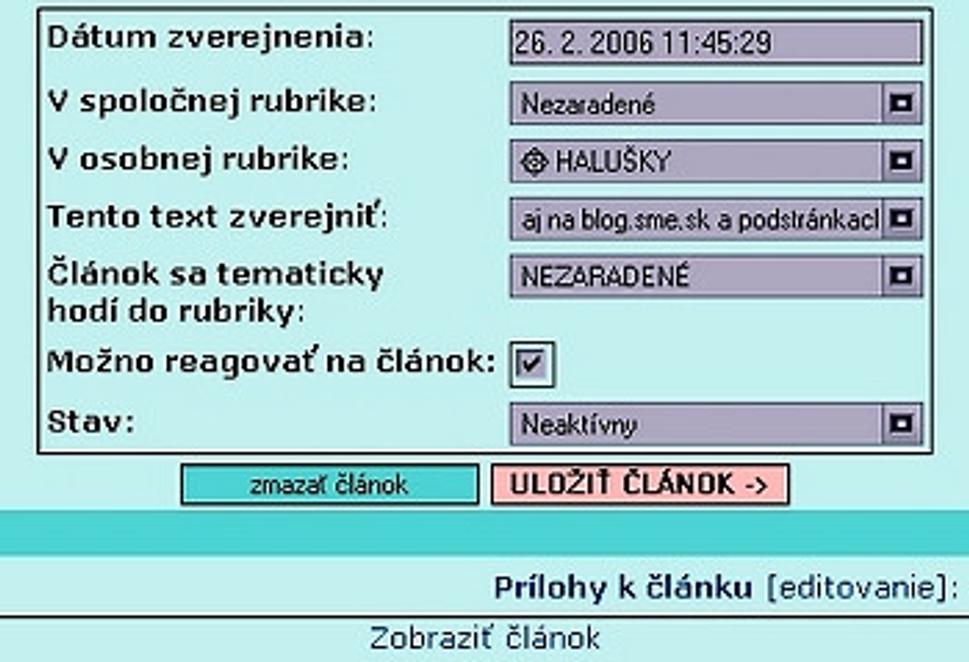
rovnako si text priebežne ukladajte aj v prípade, že píšete v poznámkovom bloku... tu síce nehrozí odhlásenie zo systému, no počítače sem-tam radi zamrznú ;-)
veĺmi dobrá alternatíva medzi používaním poznámkového bloku a programu WORD je používanie text. procesora WRITELY.
Textovému procesoru WRITELY nemožno, snáď až na občasnú liknavosť, nič vytknúť. Práve naopak. Umožnuje nielen písanie textov veľmi podobné písaniu vo Worde, je však bezproblémové aj kopírovanie priamo do editora blogu. Čo ale určite príjemne prekvapí - podporuje nielen spomínaný AUTO-SAVE, ale môžete si z neho urobiť napr. databázu vašich dokumentov priamo na internete a môže sa k nim dostať na ktoromkoľvek počítači kdekoľvek na svete. Neviem síce presne, akým spôsobom je ošetrená bezpečnosť uložených dát, ale pokiaľ nepracujete s dokumentami najvyššieho utajenia či štátneho významu, nevidím v používaní tohto procesora žiaden problém.
Stačí otvoriť si stránku www.writely.com, zaregistrovať sa a môžete začať pracovať. Príjemne prekvapí aj funkcia "uploadovania", teda "natiahnutia" vašich už existujúcich dokumentov z počítača do procesora a kdekoľvek na svete sa môžete po prihlásení na stránku dostať do svojej databázy.
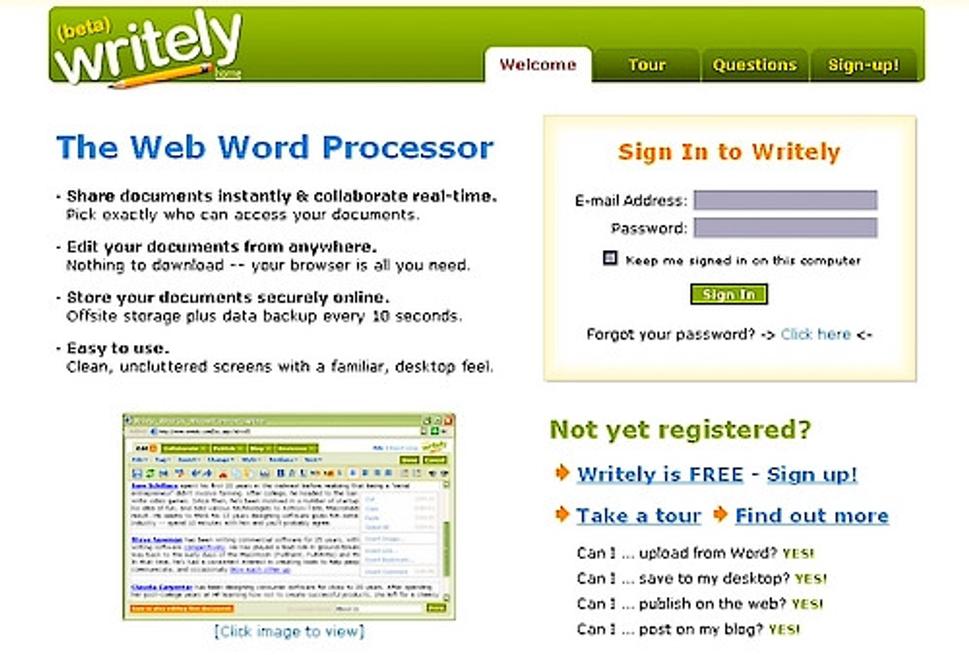
3. Uverejnenie textu na blogu
Pokiaľ máte článok dokončený a vyzerá podľa vašich predstáv, venujte pozornosť tomu, kedy a ako ho uverejniť.
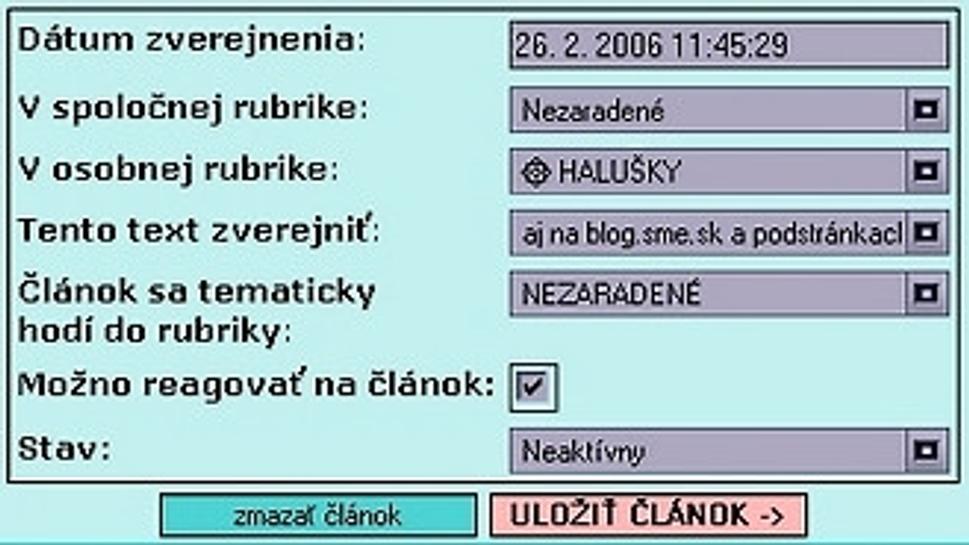
dátum zverejnenia - vždy sa vám bude pri otvorení editora zobrazovať čas, kedy ste začali článok písať. Preto dávajte pozor na to, aby ste ho po dokončení článku buď zmenili na čas aktuálny (ak ho chcete zverejniť okamžite), prípadne si môžete nastaviť dátum aj čas podľa toho, kedy chcete, aby sa článok objavil na titulke blogu.
položka "v spoločnej rubrike" ponúka niekoľko možností, kam môžete tématicky svoj článok zaradiť, napr. ekonomika, cestujeme, spoločnosť, rodina, politika a pod.
položka "v osobnej rubrike" - môžete si sami vytvoriť vlastné rubriky, do ktorých môžete svoje články umiestňovať
položka "tento text zverejniť" - ponúka dve možnosti: "aj na blog.sme a podstránkach" - vtedy sa bude váš článok zobrazovať všetkým čitateľom, alebo si môžete zvoliť možnosť "iba na mojom blogu" - v tom prípade sa bude článok zobrazovať len návštevníkom vášho osobného blogu, resp. tým, ktorí majú adresu vášho blogu uloženú v RSS - čítačke.
položka "článok sa tematicky hodí do rubriky" - podobne, ako bod č.2
"možno reagovať na článok" - funkcia, ktorou buď povolíte alebo nepovolíte diskusiu k vášmu článku. POZOR - ak sa raz rozhodnete POVOLIŤ diskusiu k článku, tento stav nemeňte.
"STAV" - "aktívny" zobrazí váš článok na blogu vo vami nastavenom čase, v stave "neaktívny" sa váš článok nezobrazí ani na vašom osobnom blogu.
Ak máte toto všetko nastavené, stačí "ULOŽIŤ ČLÁNOK" a prípadne si ho ešte raz skontrolovať funkciou "Zobraziť článok", aby ste videli jeho konečnú podobu, ktorá sa bude zobrazovať čitateľom blogu.
častý problém:
urobil som zmeny, ale na blogu v článku sa nič nezmenilo
jednoduché riešenie:
stačí použiť na refresh kombináciu kláves "Ctrl+F5"
4. Niekoľko rád na záver
Pokiaľ ide o gramatiku v článkoch, existujú v zásade dva tábory blogerov i čitateľov: niektorí tvrdia, že je dôležitá forma a obsah, druhí že je množstvo gramatických chýb v texte prejavom neúcty voči čitateľovi. Ja osobne sa prikláňam k druhému tvrdeniu. Samozrejme - nik nie je neomylný a chyba sa občas vyskytne, ale urobiť v každom riadku textu gramatickú chybu(y) je skôr prejavom neúcty voči čitateľovi, rovnako ako nepoužívanie diakritiky či interpunkcie znižuje často komfort čítania a napriek forme či obsahu môže čitateľ odchádzať znechutený. Preto odporúčam pred uverejnením článok niekoľkokrát skontrolovať a pokiaľ máte nejaké nejasnosti, je tu výborný pomocník. Stačí text na skontrolovanie skopírovať príkazom Ctrl+C, vložiť príkazom Ctrl+V, kliknúť na tlačítko "Skontroluj text" a rovnakým postupom opravený text opäť vložiť do článku. Tu ale odporúčam robiť kontrolu a kopírovať i vkladať opravený text z a do poznámkového bloku; nie vždy sa totiž podarí zachovať formátovanie textu po opätovnom vložení do editora... najmä, pokiaľ kopírujete a kontrolujete odstavec alebo celý článok.
Ak po uverejnení článku, priamo na titulke, objavíte prípadné chyby, či už gramatické, štylistické alebo dizajnové chybičky krásy, máte ešte istý čas na to, aby ste v editore opravili, čo treba a opätovne článok uložili. Po určitom čase však túto možnosť strácate a namiesto tlačidiel "zmazať článok" a "ULOŽIŤ ČLÁNOK" sa vám zobrazí hlásenie, že "články nie je možné dodatočne upravovať". Takže ho nemôžete ani opraviť, ani zmeniť nastavenia článku. Túto možnosť majú len vip-blogeri, musíte teda o dodatočné úpravy požiadať administrátora.
PS.: možno existujú pri používaní spomínaného editora aj iné - lepšie a praktickejšie triky, finty či jednoduchšie a lepšie postupy... preto uvítam akékoľvek pripomienky, vylepšenia, komentáre a kritiku.
nabudúce: práca s fotografiami
súvisiace články:
použitý software: IE6-CZ, prehliadač MAXTHON, text. procesor WRITELY beta, foto-menežér IRFAN Wiev 3.98, grafický editor PhotoFiltre 6.2.2.






